Ez a cikk három olyan műveletet ír le, amelyek elősegítik a hibás műveletek végrehajtását és javítják a szerkesztés hatékonyságát.
Mégsem a műveletet
A parancs segítségével szinte minden Excel-ben végrehajtott parancs visszavonható megszüntetia gyors elérés eszköztárán található. A Gyors hozzáférés eszköztár általában az Excel címsor bal oldalán jelenik meg. Ön is kattinthat Ctrl + Z a műveletek visszavonása.
választ megszünteti, miután tévesen végrehajtott egy parancsot, és ez a parancs törlődik, mintha soha nem is futtatta volna. Az utolsó 100 kitöltött parancs eredményét a gomb megnyomásával törölheti megszünteti sokszor.
Néhány műveletet azonban nem vonhat vissza. Az összes parancs a gombbal hajtódik végre fájl, például egy könyv mentése, nem vonható vissza. Ha megnyomja a gombot a nyíl irányába a gomb jobb oldalán megszünteti, akkor megjelenik a legújabb parancsok listája, amelyeket vissza lehet vonni (6.1 ábra). Azonnal kiválaszthatja az ilyen parancsok halmazát, hogy egy kattintással több műveletet visszavonjon. Az ábrán hét művelet van kiemelve.
Ne feledje, hogy nem vonhatja vissza a makró végrehajtásának hatását. Valójában egy lapot módosító makró futtatása törli az összes visszavonással kapcsolatos információt. Az Excel e kézzelfogható hátránya nincs a Microsoft Word programban.
Visszaadási művelet
A Reset gomb (a gyors elérés eszköztárának Undo gombjától jobbra található) lényegében törli az Undo parancsot. Ha túl sok műveletet törölt, akkor kattintson a Vissza gombra (vagy kattintson a Ctrl + Y vagy F4) a visszavont parancsok visszaadására.
Ismételje meg a műveletet
Több műveletet megismételhet a megnyomásával Ctrl + Y vagy F4. Ez a parancs egyszerűen megismétli az utolsó műveletet. Ha azonban az utolsó művelet a Mégsem művelet volt, akkor a művelet eredménye törlődik (az előző szakaszban leírtak szerint).
Az időmegtakarításhoz hasznos lehet a parancsok ismétlése. Adok egy példát. A cellák formázása párbeszédpanelen számos formázási beállítást alkalmazhat (megadhatja a betűméretet, félkövér, háttérszínt és szegélyt) egy cellához. A párbeszédpanel bezárása után a Ctrl + Y megnyomásával könnyen beállíthatja ugyanazokat a formázási beállításokat más cellákhoz vagy tartományokhoz. Vagy esetleg üres sorokat kell beillesztenie a lap bizonyos pontjaiba. Ehhez futtassa a parancsot Kezdőlap → cellák → beszúrás → sorok beszúrása egyszerre egy lapra, majd helyezze a kurzort a cellába, ahová a következő sort beszúrja, majd kattintson a gombra Ctrl + Ya sor beszúrása parancs megismétlésére.
Az Excelnek is van egy gombja ismétlésde általában nem érhető el. Ennek ellenére vegye fel a gyors hozzáférés eszköztárba.
- Kattintson a jobb gombbal a gyors elérés eszköztárra és válassza a lehetőséget Testreszabhatja a Gyors hozzáférés eszköztárat. Ennek eredményeként egy párbeszédpanel nyílik meg. Excel beállítások a lapon Gyors hozzáférés eszköztár.
- Legördülő lista Válassza a Csapat lehetőséget a kiválasztott elemből Gyakran használt parancsok.
- A parancsok listájában válassza a lehetőséget ismétlés.
- Nyomja meg a gombot hozzáada kiválasztott parancs hozzáadása a gyors elérés eszköztárhoz.
- sajtó rendbena párbeszédpanel bezárásához Excel beállítások.
Megkérdezheti, hogy miért ad hozzá egy gombot ismétlés gyors hozzáférési panelt, ha használhat billentyűparancsot Ctrl + Y. Először, amikor az egérmutatót e gomb fölé viszi, az Excel megjeleníti az ismételt művelet leírását (6.2. Ábra). Másodszor, a gomb ismétlés inaktívvá válik, ha nem tudja megismételni az utolsó parancsot. - egyfajta vizuális jel, amely segít elkerülni olyan felesleges kísérleteket, amelyek megismételhetik valamit, amelyet egyszerűen nem lehet megismételni.
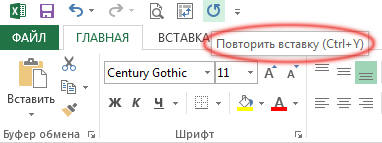
Sajnos az ismétlés funkció nem mindig megbízható. Bizonyos esetekben előfordulhat, hogy megnyomja Ctrl + Y nem ad hatást (bár meg kellene). Más helyzetekben nyomja meg Ctrl + Y megismételheti az előző parancs előtt futtatott parancsot.
Szinte minden felhasználó olyan helyzetben van, amikor a számítógépen elvégzett bizonyos műveletek a várt eredmény helyett ártalmasak, és meg akarom érteni, hogyan lehet visszavonni az utolsó műveletet a számítógépen. Például letölthet különféle programokat, amelyeket vírusokkal vagy bármi másval megfertőztek.
A Microsoft régen rájött, hogy a számítógép és az operációs rendszer legfontosabb ellensége távol áll valami hackertől vagy más rosszindulatú tényezőtől, hanem maga a felhasználótól, mivel az emberek cselekedeteik miatt leggyakrabban meghibásodnak az eszközök. Ez az oka annak, hogy bevezették a számítógépen az utolsó művelet visszavonásának funkcióját, amelyet "Az operációs rendszer visszaállítása" -nak hívnak.
Mi ez?
Az operációs rendszer visszaállítása olyan szolgáltatás, amely lehetővé teszi a számítógép visszaállítását egy adott dátumra, amikor a jellemzői és az adatok mentésre kerültek. Érdemes megjegyezni, hogy ezeket az adatokat a felhasználó automatikusan vagy manuálisan is mentheti, attól függően, hogy ez a funkció hogyan lett konfigurálva.
Ennek a módszernek az az előnye, hogy lehetővé teszi az összes negatív művelet teljes eltávolítását, amelyet egy bizonyos ideig a számítógépen végrehajtott. De ha figyelembe vesszük, hogyan lehet visszavonni az utolsó műveletet a számítógépen, akkor gyakran nem lehet azt használni, mivel egyszerre törli a számítógépen végrehajtott több műveletet, függetlenül attól, hogy ártalmasak-e önmagában.
Automatikusan és manuálisan
Mint fentebb említettük, a rendszert manuálisan mentheti el a felhasználó vagy automatikusan. A hivatásos körökben ezt biztonsági mentésnek hívják, és ezt meg kell tenni, mivel lehetetlen visszavonni a számítógépen az utolsó műveletet. 
Ennek a Windows 7-ben történő konfigurálásához az utat kell megtennie: "Vezérlőpult"\u003e "Helyreállítás"\u003e "Fájl helyreállítás"\u003e "A biztonsági mentés beállítása". Itt ki kell választania a fő paramétereket, és el kell kezdenie az archiválást. Különösen azt választhatja, hogy csak bizonyos mappákat mentsen el, vagy akár mappákat is megadjon az operációs rendszerhez, hogy először a legfontosabb információkat tárolja.
Mit válassz?
Az automatikus másolás előnye a kényelem, de nagy mennyiségű szabad helyet kell elfoglalnia a merevlemezen, és ez gyakran nem megfelelő, mivel az elmúlt napban továbbra is meg lehet szüntetni a számítógépen végrehajtott összes műveletet, ám egy hónapban vagy egy hétben nehezebb.
Ezért javasoljuk, hogy az archiválás kizárólag kézzel történjen. Különösen a szakemberek különösen ajánlják a Windows 8 rendszerhez, mivel a Windows 8 számítógépen a legfrissebb műveletek visszavonására általában szükség van. A rendszer konfigurálásához el kell mennie a "Biztonsági másolat és visszaállítás" szakaszba a "Vezérlőpulton", majd válassza a "Rendszerkép létrehozása" lehetőséget, és kövesse a varázsló összes utasítását.
Az adatok helyreállítása szintén fontos
Érdemes megjegyezni, hogy egyebek mellett erősen ajánlott, ha bármilyen fontos információt tárol a számítógépen. Így ha valamilyen hibás működés lép fel a készülék működése közben, és elveszíti a merevlemezen tárolt összes adatot, akkor a biztonsági másolat lehetővé teszi, hogy a szükséges fájlokat rendkívül gyorsan vissza tudja hozni néhány perc alatt, külső szakemberek bevonása nélkül, ami nem csak takarít meg idegek és idő, de pénz is.
Gyakran előfordul, hogy a felhasználók figyelmeztetés nélkül módosítják a dokumentumot, amelyet vissza kell állítani. A Microsoft Word szövegszerkesztő képes visszavonni és újra megismételni az utolsó műveletet. Az első parancs célja a felhasználó utolsó műveleteinek visszavonása, a második - a műveletek végrehajtása nélküli ismét a műveletek visszavonásának visszavonása. Nem világos Akkor nézzük meg ezeket a rendkívül fontos funkciókat egy egyszerű példával.
A dokumentum kezelése a Microsoft Word szövegszerkesztőben olyan, mint egy filmcsík görgetése - minden egyes felhasználói művelet, akár kép beillesztése, egy karakter beírása, akár törlése, olyan, mint egy filmkeret. És ezeket a kereteket a Microsoft Word írta. A felhasználó bármikor visszaléphet néhány képkockával, majd visszatérhet az utolsó végrehajtott képkockához.
A Microsoft Wordben két lehetőség van a visszavonás és az újraismétlés funkcióinak kezelésére:
- az első - billentyűparancsok használatával. Az utolsó felhasználói művelet visszavonásához használja a Ctrl + Z billentyűkombinációt, és a már elvégzett és törölt műveletek megismétléséhez használja a Ctrl + Y kombinációt;
- második - kifejezetten erre a célra kifejlesztett gombok használata a gyors elérésű panelen, amelyek a Microsoft Word főablakának bal felső sarkában találhatók. Ebben az esetben az utolsó felhasználói művelet visszavonásához kattintson a gombra, és a már elvégzett és korábban törölt műveletek megismételésére kattintson a gombra.
A Microsoft Word szövegszerkesztő hatalmas funkcionalitást kínál a felhasználók számára bármilyen méretű és összetettségű dokumentumokkal történő munkavégzéshez. Az ebben a cikkben ismertetett technikák elsajátítása elősegíti a dokumentumok többszöri hatékonyságát, anélkül, hogy a formázástól elvonnák a figyelmet, és ez garantálja, hogy a felhasználó a tartalomra koncentrál. Az alábbiakban bemutatunk néhány alapvető tippet a dokumentumban való navigáláshoz.
- Különböző dokumentummegjelenítési módok használata a különböző feladatok megoldására. Mindegyik üzemmódban a felesleges interfészelemeket külön eltávolították, és hangsúlyt fektettek azokra az elemekre, amelyek segítenek az egyes típusok specifikus problémáinak megoldásában.
- Használja a gyorsbillentyűket. A billentyűparancsok használatának megtanulásával jelentősen felgyorsíthatja a szövegszerkesztővel végzett munkát.
- Másolja és vágja ki a dokumentum tartalmát, hogy a tartalmat a dokumentum különböző helyein áthelyezhesse és lemásolja. Ha a dokumentum egyes részei hasonlóak, könnyebb elkészíteni a másolatot, és kicserélni egy kis részét, ahelyett, hogy mindent újraírnának.
- A vágólapra kattintva dolgozzon egyszerre a dokumentum tartalmának több részével. Még ha megváltoztatja a dokumentum két részének helyét, a vágólap csökkenti a műveletek számát.
- A Navigációs panelen megtekintheti és szerkesztheti egy jövőbeli dokumentum szerkezetét. A Microsoft Word új verziójának egyedülálló tulajdonsága lehetővé teszi a dokumentum szerkezetének egyszerű egérkattintással történő szerkesztését.
- A Navigációs panel keresés segítségével keresse meg az egyszerű kifejezéseket, valamint a Keress és cserél párbeszédpanelt bonyolult esetekhez.





